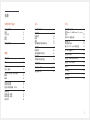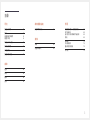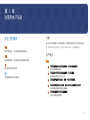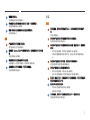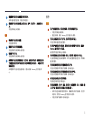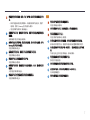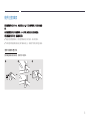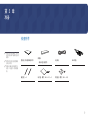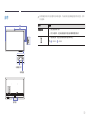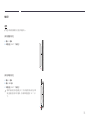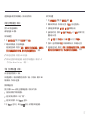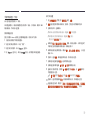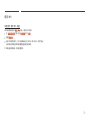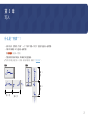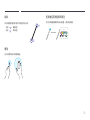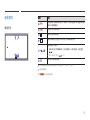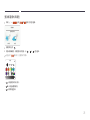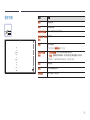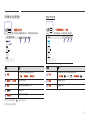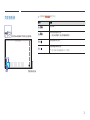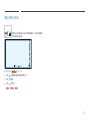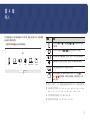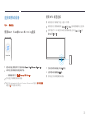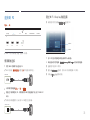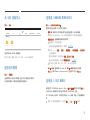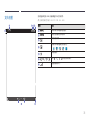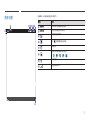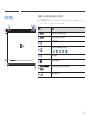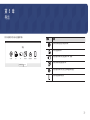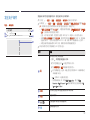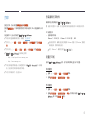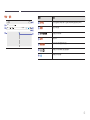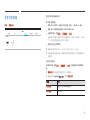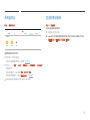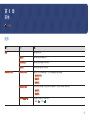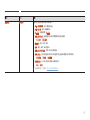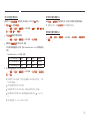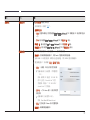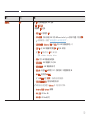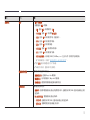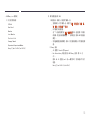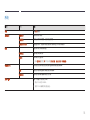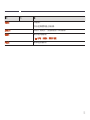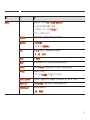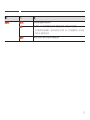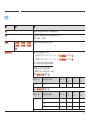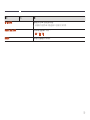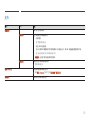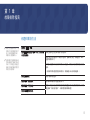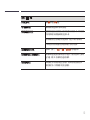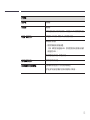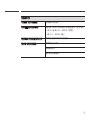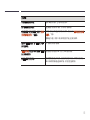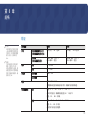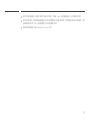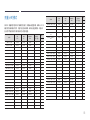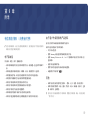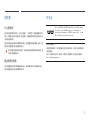用户手册
颜色和外观可能根据产品的不同而有所变化。日后将出于提高性能之目的更改
手册的内容,恕不另行通知。
推荐每天使用本产品的时间不超过 16 个小时。如果一天内使用本产品的时间
超过了 16 个小时,将不属于保修范围之内。
CCC合格声明
本产品符合GB4943.1-2011,GB9254-2008,
GB17625.1-2012, 标准并已取得 CCC认证。
© Samsung Electronics
Samsung Electronics 拥有本手册的版权。未经 Samsung Electronics 的授权,禁止对本手册的部分或完整内容进行使用或复制。
Samsung Electronics 之外的商标是其各自所有者的财产。
WM55R WM65R

目录
在使用本产品前
安全注意事项 4
存储 4
电气安全 4
安装 5
操作 6
使用注意事项 8
准备
检查附件 9
部件 10
端口 11
托盘(选购) 12
安装本产品之前(安装指南) 13
WM55R 13
WM65R 14
安装壁挂支架 15
安装壁挂支架 15
壁挂支架套件规格 (VESA) 15
连接网络 16
网络设置(有线) 16
网络设置(无线) 18
使用 WPS 20
写入
什么是“列表”? 21
钢笔模式 22
屏幕元件 22
绘制 23
擦除 23
更改触控笔的粗细和颜色 23
画笔模式 24
屏幕元件 24
更改画笔模式和颜色 25
管理列表 26
页面集合资源管理器 27
页面查看器 28
笔记开启/关闭 29
使用选择工具 30
导入
连接到移动设备 32
使用Smart View或Screen Mirroring
连接 32
使用 NFC 标签连接 32
连接到 PC 33
使用缆线连接 33
通过 WiFi Display功能连接 33
从 USB 设备导入 34
连接至互联网 34
连接至 SAMSUNG WORKSPACE 34
连接至 CISCO WEBEX 34
源窗口 35
文档视图 36
图像视图 37
视频视图 38
2

4
在使用本产品前
第 1 章
安全注意事项
警告
如果不遵守指示,可能会导致严重或致命伤害。
注意
如果不遵守指示,可能会导致人身伤害或财产损失。
禁止标记有此符号的活动。
必须遵循标记有此符号的指示。
存储
由于高光泽产品的特性,在附近使用 UV 加湿器可能会在产品上形成白色污点。
"
如果需要清洁产品内部,请与客户服务中心联系(将收取服务费)。
电气安全
警告
请勿使用破损的电源线或电源插头,或松动的电源插座。
可能会导致触电或起火。
请勿将多个产品的电源插头连接到一个电源插座。
电源插座过热可能会引起火灾。
请勿用湿手插拔电源插头。否则,可能会导致触电。
请勿强行弯折或拉扯电源线,请小心不要让电源线置于重物下。
电源线破损可能会导致起火或触电。
请勿将电源线或产品放在热源附近。
可能会导致起火或触电。

5
请插紧电源插头。
不稳固的连接可能会导致起火。
将电源插头连接到接地的电源插座(仅限 1 级绝缘装置)。
可能会导致触电或人身伤害。
请用干布擦拭电源线插脚或电源插座周围的灰尘。
可能会导致起火。
注意
产品在使用中时请勿拔下电源线。
本产品可能会由于电击而损坏。
请仅使用 Samsung 为本产品提供的电源线。请勿使用其他产品的电源
线。
可能会导致起火或触电。
请勿让物体挡住连接电源线的电源插座。
出现问题时,必须拔下电源线,以切断本产品的电源。
从电源插座上拔下电源线时,请抓住电源插头。
可能会导致触电或起火。
安装
警告
请勿将蜡烛、蚊香或香烟放在本产品上,也不可在热源附近安装本产
品。
可能会导致起火。
请勿将本产品安装在书柜或壁橱内等通风不良的地方。
内部温度升高可能会导致起火。
请勿将本产品安装在不稳固或容易震动的表面(摇晃的架子、倾斜的表
面等)。
· 本产品可能会掉落,而导致产品受损和/或人身伤害。
· 如果在容易震动的地方使用本产品,可能会损坏本产品或导致起
火。
请勿将本产品暴露于阳光直射、热源或炉火等加热器中。
可能会缩短本产品使用寿命或导致起火。
请将本产品安装在儿童触摸不到的地方。
· 本产品可能会掉落,而造成儿童人身伤害。
· 由于本产品前部较重,请将其安装在水平稳固的表面上。
食用油(例如大豆油)可能会损坏本产品或使其变形。请勿在厨房内或
厨房灶台附近安装本产品。
要求技术人员安装挂墙架。
· 不合格人员安装可能会导致人身伤害。
· 仅使用认可的机柜。
为保持通风,请将本产品安装在距墙面至少 10 厘米的位置。
内部温度升高可能会导致起火。

6
请将塑料包装放在儿童触摸不到的地方。
如果儿童玩耍包装袋,可能会导致窒息。
请勿将本产品安装在车辆上或有灰尘、湿气(水滴等)、油或烟的地
方。
可能会导致起火或触电。
注意
请勿将本产品面朝下放置。
可能会损坏屏幕。
搬移本产品时不要使其坠落。
可能会导致产品故障或人身伤害。
轻轻放下本产品。
可能会导致产品故障或人身伤害。
如果将本产品安装在特殊场所(在多尘、含有化学物质、极端温度条件
下或潮湿的场所或本产品会经常长期不间断运行的场所),可能会严重
影响其性能。
如果要将本产品安装在此类场所,请务必咨询 Samsung 客户服务中
心。
操作
警告
本产品内部有高压。切勿自行拆卸、维修或改装本产品。
· 可能会导致起火或触电。
· 要进行维修,请与 Samsung 客户服务中心联系。
请勿让儿童吊挂在本产品下方,或者攀爬到本产品上。
可能会导致儿童受伤甚或重伤。
如果本产品跌落或外壳损坏,请关闭电源开关并拔下电源线。然后与
Samsung 客户服务中心联系。
继续使用可能会导致起火或触电。
请勿将重物或儿童喜欢的物品(玩具、糖果等)放置在本产品上。
儿童试图拿到这些玩具或糖果时,本产品或重物可能会坠落,而导致儿
童受到重伤。
请勿通过拉电源线或任何缆线来移动本产品。
可能由于缆线损坏而导致产品故障、触电或起火。
请勿通过拉电源线或任何缆线来提起或移动本产品。
可能由于缆线损坏而导致产品故障、触电或起火。
确保通风孔未被桌布或窗帘阻塞。
内部温度升高可能会导致起火。
请勿将金属物体(筷子、硬币、发夹等)或易燃物体(纸、火柴等)插
入本产品(通过通风孔或输入/输出端口等)。
· 如果产品进水或有其他异物掉入,请确保关闭本产品电源,并拔下
电源线。然后与 Samsung 客户服务中心联系。
· 可能会导致产品故障、触电或起火。

7
请勿将含有液体的物体(花瓶、罐、瓶子等)或金属物体放置在本产品
上。
· 如果产品进水或有其他异物掉入,请确保关闭本产品电源,并拔下
电源线。然后与 Samsung 客户服务中心联系。
· 可能会导致产品故障、触电或起火。
在搬移本产品之前,请先关闭电源开关,并拔下电源线及所有其他连接
的缆线。
电源线破损可能会导致起火或触电。
如果本产品发出异常声响、散发焦味或冒烟,请立即拔下电源线,并与
Samsung 客户服务中心联系。
可能会导致触电或起火。
如果出现打雷或闪电,请关闭产品电源并请拔下电源线。
可能会导致起火或触电。
请勿在本产品上扔放物品或撞击本产品。
可能会导致起火或触电。
如果发现气体泄漏,请勿触摸本产品或电源插头。此外,请立即让该区
域通风。
火花可能会导致爆炸或起火。
请勿在本产品附近使用或放置易燃喷剂或易燃物品。
可能会导致爆炸或起火。
注意
请勿在本产品周围使用加湿器或炉具。
可能会导致起火或触电。
长时间使用本产品时,显示屏会变热,请勿触摸显示屏。
请勿将重物放在本产品上。
可能会导致产品故障或人身伤害。
如果显示器长时间显示静态影像,则可能导致残影或有缺陷像素。
如果长时间不使用产品,请激活节电模式或动态图像屏幕保护程序。
如果打算长时间不使用本产品(休假等),请从电源插座上拔下电源
线。
产品积尘加上过热可能会导致起火、触电或漏电。
请按照建议的分辨率和频率使用本产品。
您的视力可能会受损。
长时间近距离地观看屏幕可能会导致视力受损。
在使用本产品时,请每小时让眼睛休息 5 分钟以上。
可以减轻眼睛疲劳。
请将小附件放在儿童触摸不到的地方。

8
使用注意事项
使用提供的笔时应当小心,当负荷超过 2.5 千克时保护玻璃上可能会出现划
痕。
如果您使用圆珠笔而非提供的笔,小心屏幕上可能会沾到墨水或受损。
请勿使用脏污的画笔,避免损坏屏幕。
"
建议您使用提供的笔。切勿使用除该笔之外的锐利、带尖的物体。
"
如果提供的笔在保护玻璃上留下粉末或灰尘,请参考下面的说明进行清洁。
清洁外表面和显示屏
使用略湿的软布擦拭表面,然后用干布擦拭。
1 32

9
"
如有任何附件缺失,请与
向您售出本产品的供应商
联系。
"
附件的外观可能与图像所
示有所不同。
"
请参阅 WMR 支架或壁挂
支架(可选购)的安装指
南。
检查附件
智能电子白板简单说明书
保修卡
(部分地区未提供)
电源线 USB 缆线
触控笔 x 2
端子盖,螺钉 (M4 x L10) x 2
缆线盖,螺钉 (M4 x L10)
准备
第 2 章

10
部件
电源按钮
电源指示灯
扬声器
"
部件的颜色和形状可能与图中所示略有差异。产品规格可能会因改进质量而有所变化,恕不
另行通知。
部件 说明
电源按钮 · 按住按钮关闭产品。
· 在写入模式中,短按电源按钮可切换至屏幕保护程序模式。
· 笔是磁性的。通过附接至标记的位置来保存它。
"
:WM55R、 :WM65R

11
端口
LAN
SERVICE
AUDIO
OUT
HDMI IN 2
HDMI IN 1
TOUCH
OUT
(1.0A)
USB
"
部件的颜色和形状可能与图中所示略有差异。产品规格可能会因改进质量而有所变化,恕不
另行通知。
端口 说明
USB (1.0A) 连接到 USB 存储设备。
"
产品上的 USB 端口最大接受 1.0A 的恒定电流。如果超出最大值,则
USB 端口可能不会工作。
LAN 使用 LAN 缆线连接到网络。(10/100 Mbps)
"
使用 Cat 7(*STP 型)缆线进行连接。
*Shielded Twist Pair.
SERVICE 维修技术员专用。
"
该端口仅用于维修,没有用户功能。请勿将线缆连接至该端口。
HDMI IN 2 使用 HDMI 缆线连接到信号源设备。
HDMI IN 1
TOUCH OUT 允许通过 HDMI IN 1 或 HDMI IN 2 端口连接的 PC 屏幕的基于触摸的控
制。使用 USB 缆线在产品后部的 TOUCH OUT 端口和 PC 之间进行连接。
AUDIO OUT 通过音频缆线将声音输出至音频设备。

12
托盘(选购)
"
托盘为另行销售。请联系您的供应商帮助您进行购买。
"
部件的颜色和形状可能与图中所示略有差异。产品规格可能会因改进质量而有所变化,恕不
另行通知。
端口 说明
USB 连接到 USB 存储设备。
USB IN 提供与 PC 之间的 USB 连接。
1
在产品上的 USB OUT 端口和 PC 上的 USB 端口之间使用 USB 缆线以
将它们连接。
2
将 USB 存储设备插入 USB IN 端口。
3
您可通过 PC 检查连接至托盘的 USB 设备。
USB OUT
TOUCH OUT 允许通过 HDMI IN 3 端口连接的 PC 屏幕的基于触摸的控制。
使用 USB 缆线在托盘上的 TOUCH OUT 端口和 PC 之间进行连接。
HDMI IN 3 用于显示来自外部信号源的输入的 HDMI 端口。
SCREEN SHARE 用于连接至外接显示器的 HDMI 端口。
· 让您的移动设备靠近 NFC 板以进行连接。
"
在书写模式下,NFC 标签可自动在您的移动设备上执行
Smart View
或
Screen Mirroring。
"
该功能仅在三星移动设备的
Android 8.0 Oreo 版本或更高版本上
受支持。
· 将 NFC 卡标记到 NFC 机台以自动输入电子邮件地址。
"
在创建电子邮件时,如果从已编码的 NFC 标签读取,会自动输入
电子邮件地址。
"
有关如何在 NFC 卡中输入电子邮件地址的信息,请参阅“发送电
子邮件”。

13
安装本产品之前(安装指南)
本产品可采用壁挂安装方式。专用的三星支架(用于 WM55R)以及壁挂支架(用
于 WM65R)可供选购。
"
请勿以产品正面朝上的方式安装或使用产品。基于触控的功能可能无法正常
工作。
WM55R
旋转
"
更多详细信息请联系三星客户服务中心。
· 要以横向模式使用产品,请逆时针转动它,并确保转动后电源指示灯位于右
侧。
通风
"
更多详细信息请联系三星客户服务中心。
安装在垂直墙面上
A 最小 15 毫米
B 环境温度:35 ℃ 个或更少
"
将本产品安装在垂直墙面上时,产品与墙面之间应至少保留
15 毫米的距离以利于通风,并确保图示 处的温度在 35 ℃
以下。
A
B
安装在凹进墙面上
A 最小 15 毫米
B 最小 25 毫米
C 环境温度:35 ℃ 个或更少
"
将本产品安装在凹进墙面上时,产品与墙面之间必须至少保
留上述指定距离以利于通风,并确保环境温度在 35 ℃ 以
下。
B
B
C
A

14
WM65R
通风
"
更多详细信息请联系三星客户服务中心。
安装在垂直墙面上
A 最小 0 毫米
B 环境温度:35 ℃ 个或更少
A
B
安装在凹进墙面上
A 最小 0 毫米
B 最小 25 毫米
C 环境温度:35 ℃ 个或更少
"
将本产品安装在凹进墙面上时,产品与墙面之间必须至少保
留上述指定距离以利于通风,并确保环境温度在 35 ℃ 以
下。
B
B
C
A

15
壁挂支架套件规格 (VESA)
"
请将壁挂支架安装在与地面垂直的坚固墙壁上。
要将产品安装在其他墙壁区域,请联系离您最近的代理机
构。
如果您将产品安装在倾斜的墙壁上,产品可能坠落并导致
严重的人身伤害。
· Samsung 壁挂支架套件包含详细的安装手册,并且提供了所有必要的装配零件。
· 请勿使用长于标准长度或不符合 VESA 标准螺钉规格的螺钉。螺钉太长可能损坏产品的内部
组件。
· 对于不符合 VESA 标准螺钉规格的壁挂支架,其螺钉长度可能有所不同,具体取决于壁挂支
架规格。
· 切勿过度拧紧螺钉。这可能损坏产品,或导致产品坠落,造成人身伤害。Samsung 不对此类
事故负责。
· 如果客户使用非 VESA 或非指定的壁挂支架,或者未遵照产品安装说明书,则 Samsung 不对
产品损坏或人身伤害负责。
· 将产品安装在墙壁上时必须由至少两个人进行。
· 下表显示了壁挂支架套件的标准尺寸。
型号名称 VESA 螺孔间距 (A * B) [毫米] 标准螺钉 数量
WM55R
400 × 400 M8 4
WM65R
"
不得在产品打开的情况下安装壁挂支架套件。这样做可能会造成人体触电事故。
安装壁挂支架
安装壁挂支架
· 壁挂支架套件用于将产品安装在墙壁上。
· 有关安装壁挂支架的详细信息,请参阅壁挂支架随附的说明书。
· 我们建议您在安装壁挂支架时联系技术人员,寻求帮助。
· 如果您选择自行安装壁挂支架,则对产品造成的任何损坏或对您本人或其他人造成的任何伤害,Samsung Electronics 概不负责。

16
连接网络
网络设置(有线)
连接到有线网络
要通过缆线将产品连接到 LAN,共有三种方法。
· 您可使用 LAN 缆线将产品背面的 LAN 端口连接到外部调制解调器,从而将
您的产品连接到 LAN。请参见下图。
墙上的调制解调器端口
调制解调器缆线 LAN 缆线
外部调制解调器
(ADSL / VDSL)
LAN
RJ45
· 您可将产品背面的 LAN 端口连接到与外部调制解调器相连的 IP 共享器,
从而将您的产品连接到 LAN。使用 LAN 缆线进行连接。请参见下图。
墙上的调制解调器端口
调制解调器缆线 LAN 缆线 LAN 缆线
外部调制解调器
(ADSL / VDSL)
IP 共享器
(拥有 DHCP 服务器)
LAN
RJ45
· 视您的网络配置方式而定,您可使用 LAN 缆线将产品背面的 LAN 端口直接
连接到网络墙壁插座,从而将您的产品连接到 LAN。
请参见下图。请注意,墙壁插座会连接到您家中其他地方的调制解调器或路
由器。
LAN 缆线
墙上的调制解调器端口
LAN
RJ45
如果您拥有动态网络,则应使用支持动态主机配置协议 (DHCP) 的 ADLS 调制解
调器或路由器。支持 DHCP 的调制解调器和路由器可为您的产品自动提供用于
访问 Internet 的 IP 地址、子网掩码、网关和 DNS 值,因此无需手动输入它
们。大多数家庭网络都是动态网络。
某些网络要求使用静态 IP 地址。如果您的网络要求使用静态 IP 地址,则在设
置网络连接时,您必须在产品的“缆线设置”屏幕上手动输入 IP 地址、子网掩
码、网关和 DNS 值。要获取 IP 地址、子网掩码、网关和 DNS 值,请联系您的
Internet 服务提供商 (ISP)。
如果您拥有 Windows 计算机,则还可通过计算机获取这些值。
"
如果您的网络要求使用静态 IP 地址,您可使用支持 DHCP 的 ADSL 调制解
调器。
"
支持 DHCP 的 ADSL 调制解调器也允许您使用静态 IP 地址。

17
设置网络连接以便使用互联网服务,例如执行软件升级。
自动打开网络设置(有线)
使用 LAN 缆线连接到网络。
确保首先连接 LAN 缆线。
如何自动设置
1
在 打开网络设置 页面上将 网络类型 设为 有线。
2
网络测试屏幕出现,并验证网络连接。
在连接通过验证后,将显示“
成功! 您的设备已连接到互联网。 如果您在
使用在线服务时遇到任何问题,请与互联网服务提供商联系。”消息。
"
如果连接过程失败,请检查 LAN 端口连接。
"
如果自动过程找不到网络连接值,或者您想手动设置连接,请转至下一节
(手动 Open Network Settings (有线))。
手动 打开网络设置(有线)
办公室可能会使用静态 IP 地址。
如果是这种情况,请询问网络管理员以获得 IP 地址、子网掩码、网关和 DNS
服务器地址。手动输入这些值。
获取网络连接值
要在大多数 Windows 计算机上查看网络连接值,请执行以下步骤。
1
右键单击屏幕右下侧的网络图标。
2
在显示的弹出式菜单中,单击“状态”。
3
在显示的对话框中,单击 Support 选项卡。
4
在 Support 选项卡上,单击 Details 按钮。此时将显示网络连接值。
如何手动设置
1
在 打开网络设置 页面上将 网络类型 设为 有线。
2
网络测试屏幕出现,并开始验证过程。按取消。验证过程会停止。
3
在网络连接屏幕中选择 IP 设置。IP 设置屏幕将会出现。
4
选择顶部的字段,然后将 IP 设置设为手动输入。对 IP地址中的每个字段
重复此输入流程。
"
将
IP 设置设置为手动输入会将 DNS 设置自动更改为手动输入。
5
完成后,选择页面底部的确定。网络测试屏幕出现,并开始验证过程。
6
在连接通过验证后,将显示“成功! 您的设备已连接到互联网。 如果您在
使用在线服务时遇到任何问题,请与互联网服务提供商联系。”消息。

18
网络设置(无线)
连接到无线网络
墙上的 LAN 端口
LAN 缆线
无线 IP 共享器
(具有 DHCP 服务器的路由器)
Samsung 建议您使用 IEEE 802.11n。当通过网络连接播放视频时,视频可能无
法顺畅地播放。
"
为无线 IP 共享器选择当前未用的通道。如果为无线 IP 共享器设置的通道
当前已被另一邻近的设备使用,则会导致干扰和通信故障。
"
您的产品仅支持以下无线网络安全协议。
如果您选择纯高通量 (Greenfield) 802.11n 模式,并且已在您的接入
点 (AP) 或无线路由器上将加密类型设置为 WEP、TKIP 或 TKIP AES
(WPS2Mixed),则 Samsung 产品将无法根据新的 Wi-Fi 认证规格支持网络
连接。
"
如果您的无线路由器支持 WPS(Wi-Fi 保护设置),则可通过 PBC(按钮配
置)或 PIN(个人识别码)连接到网络。在任一模式下,WPS 将自动配置
SSID 和 WPA 密钥。
"
连接方法:您可通过三种方法设置无线网络连接。
自动设置(使用“自动网络搜索”功能)、手动设置、
使用 WPS
"
本产品支持 Enterprise WPA2 (TLS/TTLS/PEAP)。
自动网络设置(无线)
大多数无线网络都具有可选的安全系统。该系统要求访问网络的设备传输一个
被称为访问密钥或安全密钥的加密安全码。安全密钥基于通行码。通行码通常
由指定长度的单词或一组字母和数字组成,当您为无线网络设置安全性时,需
要输入它。如果您使用此方法设置网络连接,并且为您的无线网络设置了安全
密钥,则在自动或手动设置过程中,必须输入通行码。
如何自动设置
1
在 打开网络设置 页面上将 网络类型 设为 无线。
2
网络功能将搜索可用的无线网络。完成后,它将显示可用网络的列表。
3
在网络列表中,选择网络。
"
如果未出现所需的无线路由器,请选择
刷新 再次搜索。
"
如果重试之后找不到路由器,请选择
添加网络。
4
如果显示输入 (接入点名称) 的密码。屏幕,请转至步骤 5。如果您选择了
不具有安全保护措施的无线路由器,请转至步骤 7。
5
如果路由器有安全保护措施,请输入输入 (接入点名称) 的密码。(安全密
钥或 PIN)。
6
完成后,选择完成。网络连接屏幕出现,并开始验证过程。
"
此时已建立与路由器的连接,但无法访问 Internet。在该情况下,请联
系您的互联网服务提供商。
7
在连接通过验证后,将显示“成功! 您的设备已连接到互联网。 如果您在
使用在线服务时遇到任何问题,请与互联网服务提供商联系。”消息。

19
手动网络设置(无线)
办公室可能会使用静态 IP 地址。
如果是这种情况,请询问网络管理员以获得 IP 地址、子网掩码、网关和 DNS
服务器地址。手动输入这些值。
获取网络连接值
要在大多数 Windows 计算机上查看网络连接值,请执行以下步骤。
1
右键单击屏幕右下侧的网络图标。
2
在显示的弹出式菜单中,单击“状态”。
3
在显示的对话框中,单击 Support 选项卡。
4
在 Support 选项卡上,单击 Details 按钮。此时将显示网络连接值。
如何手动设置
1
在 打开网络设置 页面上将 网络类型 设为 无线。
2
网络功能将搜索可用的无线网络。完成后,它将显示可用网络的列表。
3
在网络列表中,选择网络。
"
如果未出现所需的无线路由器,请选择
刷新 再次搜索。
"
如果重试之后找不到路由器,请选择
停止 按钮。
将会出现
添加网络 按钮。
4
如果显示输入 (接入点名称) 的密码。屏幕,请转至步骤 5。如果您选择了
不具有安全保护措施的无线路由器,请转至步骤 7。
5
如果路由器有安全保护措施,请输入输入 (接入点名称) 的密码。(安全密
钥或 PIN)。
6
完成后,选择完成。网络连接屏幕出现,并开始验证过程。
7
在网络尝试连接时选择取消。此操作将停止连接。
8
在网络连接屏幕中选择 IP 设置。IP 设置屏幕将会出现。
9
选择位于顶部的字段,然后将 IP 设置设置为手动输入。对 IP地址的每个
字段重复输入过程。
"
将
IP 设置设置为手动输入会将 DNS 设置自动更改为手动输入。
10
完成后,选择页面底部的确定。网络测试屏幕出现,并开始验证过程。
11
在连接通过验证后,将显示“成功! 您的设备已连接到互联网。 如果您在
使用在线服务时遇到任何问题,请与互联网服务提供商联系。”消息。

20
使用 WPS
如何使用 使用 WPS 设置
如果您的路由器具有 使用 WPS 按钮,请执行以下步骤。
1
在 打开网络设置 页面上将 网络类型 设为 无线。
2
选择使用 WPS。
3
在接下来的两分钟内,按下无线路由器上的 WPS 或 PBC 按钮。您的产品会
自动获取所需的全部网络设置值并连接到您的网络。
4
网络连接屏幕出现,网络设置完毕。
ページが読み込まれています...
ページが読み込まれています...
ページが読み込まれています...
ページが読み込まれています...
ページが読み込まれています...
ページが読み込まれています...
ページが読み込まれています...
ページが読み込まれています...
ページが読み込まれています...
ページが読み込まれています...
ページが読み込まれています...
ページが読み込まれています...
ページが読み込まれています...
ページが読み込まれています...
ページが読み込まれています...
ページが読み込まれています...
ページが読み込まれています...
ページが読み込まれています...
ページが読み込まれています...
ページが読み込まれています...
ページが読み込まれています...
ページが読み込まれています...
ページが読み込まれています...
ページが読み込まれています...
ページが読み込まれています...
ページが読み込まれています...
ページが読み込まれています...
ページが読み込まれています...
ページが読み込まれています...
ページが読み込まれています...
ページが読み込まれています...
ページが読み込まれています...
ページが読み込まれています...
ページが読み込まれています...
ページが読み込まれています...
ページが読み込まれています...
ページが読み込まれています...
ページが読み込まれています...
ページが読み込まれています...
ページが読み込まれています...
ページが読み込まれています...
ページが読み込まれています...
ページが読み込まれています...
ページが読み込まれています...
ページが読み込まれています...
ページが読み込まれています...
ページが読み込まれています...
ページが読み込まれています...
ページが読み込まれています...
ページが読み込まれています...
-
 1
1
-
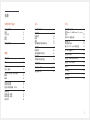 2
2
-
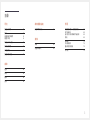 3
3
-
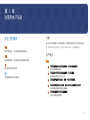 4
4
-
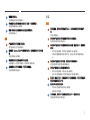 5
5
-
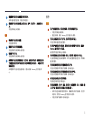 6
6
-
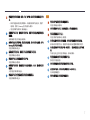 7
7
-
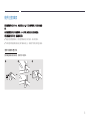 8
8
-
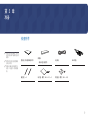 9
9
-
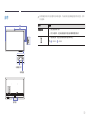 10
10
-
 11
11
-
 12
12
-
 13
13
-
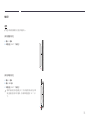 14
14
-
 15
15
-
 16
16
-
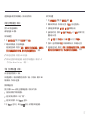 17
17
-
 18
18
-
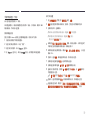 19
19
-
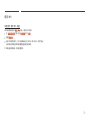 20
20
-
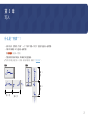 21
21
-
 22
22
-
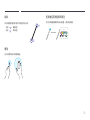 23
23
-
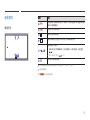 24
24
-
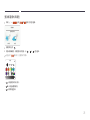 25
25
-
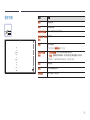 26
26
-
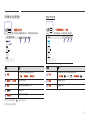 27
27
-
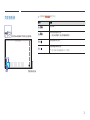 28
28
-
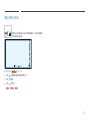 29
29
-
 30
30
-
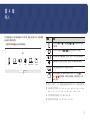 31
31
-
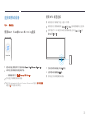 32
32
-
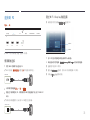 33
33
-
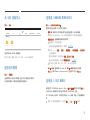 34
34
-
 35
35
-
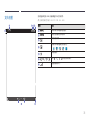 36
36
-
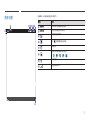 37
37
-
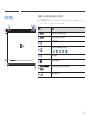 38
38
-
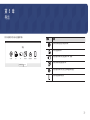 39
39
-
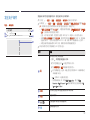 40
40
-
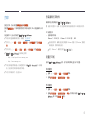 41
41
-
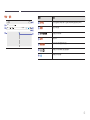 42
42
-
 43
43
-
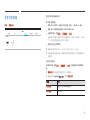 44
44
-
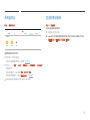 45
45
-
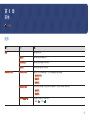 46
46
-
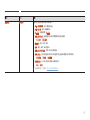 47
47
-
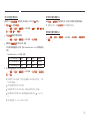 48
48
-
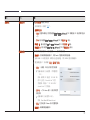 49
49
-
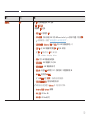 50
50
-
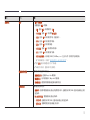 51
51
-
 52
52
-
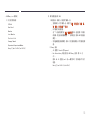 53
53
-
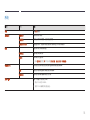 54
54
-
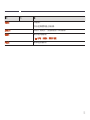 55
55
-
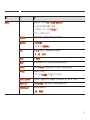 56
56
-
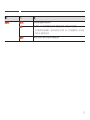 57
57
-
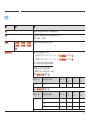 58
58
-
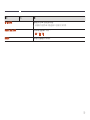 59
59
-
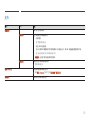 60
60
-
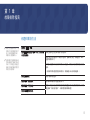 61
61
-
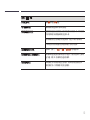 62
62
-
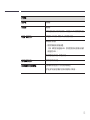 63
63
-
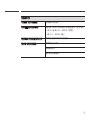 64
64
-
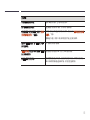 65
65
-
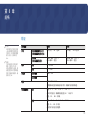 66
66
-
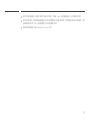 67
67
-
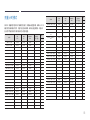 68
68
-
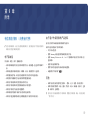 69
69
-
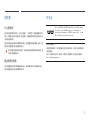 70
70